7 populārākie veidi, kā novērst, ka YouTube īsie videoklipi netiek atskaņoti pārlūkā Google Chrome
Miscellanea / / April 02, 2023
Vai jums ir problēmas, atskaņojot YouTube īsos videoklipus pārlūkā Google Chrome? Ja jau esat izslēdzis problēmas ar internetu un vairākas reizes bez rezultātiem restartējis pārlūkprogrammu, šajā rokasgrāmatā ir ietverti daži uzlaboti labojumi, kurus varat izmēģināt.

Tam var būt vairāki iemesli, sākot no konfliktējošiem pārlūkprogrammas datiem līdz nepareizi konfigurētiem pārlūkprogrammas iestatījumiem. Ja YouTube īsie videoklipi ir jūsu galvenais izklaides avots, jūs nevēlaties palaist garām nevienu jautru un saistošu saturu pakalpojumā YouTube. Mēs kopīgosim dažus noderīgus problēmu novēršanas padomus, lai novērstu YouTube īsfilmu nedarbošanās problēmu pārlūkā Google Chrome.
1. Izslēdziet aparatūras paātrinājumu
Ja pārlūkprogrammā Google Chrome iespējojat aparatūras paātrinājumu, pārlūkprogramma izmanto jūsu GPU, nevis centrālo procesoru, lai veiktu konkrētus grafiski intensīvus uzdevumus. Tomēr šī funkcija ne vienmēr darbojas pareizi un dažkārt var neļaut tādām vietnēm kā YouTube atskaņot videoklipus vai īsos videoklipus. Tas parasti notiek, ja jūsu datoram ir vecāka grafikas aparatūra (iebūvēta vai īpaša) vai šī funkcija nedarbojas, kā paredzēts. Lai novērstu šo šķērsli, varat mēģināt atspējot šo funkciju, lai pārbaudītu, vai tas palīdz.
1. darbība: Datorā atveriet pārlūkprogrammu Google Chrome, augšējā labajā stūrī noklikšķiniet uz trīs vertikālo punktu izvēlnes un sarakstā atlasiet Iestatījumi.

2. darbība: Kreisajā sānjoslā noklikšķiniet uz cilnes Sistēma, izslēdziet slēdzi blakus “Izmantot aparatūras paātrinājumu, kad tas ir pieejams”.

Pēc tam restartējiet pārlūku Google Chrome, lai pārbaudītu, vai tas viegli atskaņo YouTube īsos videoklipus un citus videoklipus.
2. Izmēģiniet inkognito režīmu
Vēl viena lieta, ko varat darīt, ir atskaņot YouTube īsos videoklipus Google Chrome inkognito režīma logā un pārbaudīt, vai tas darbojas labi. Izmantojot Google Chrome iekšā inkognito režīms novērsīs jebkādus traucējumus, ko izraisa trešo pušu paplašinājumi vai jūsu pārlūkprogrammas kešatmiņa un sīkfaili.
Lai pārlūkā Google Chrome atvērtu inkognito režīma logu, augšējā labajā stūrī noklikšķiniet uz trīs vertikālu punktu izvēlnes un konteksta izvēlnē atlasiet Jauns inkognito logs. Vai arī varat nospiest īsinājumtaustiņu Control+Shift+N, lai pārlūkā Google Chrome tieši atvērtu jaunu inkognito režīma logu.
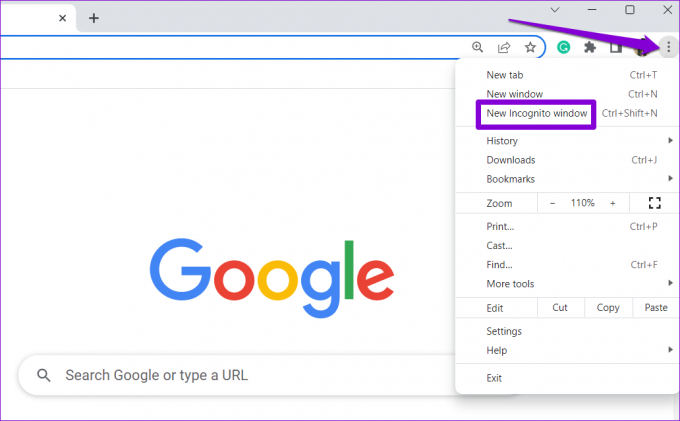
Ja YouTube īsie videoklipi tiek atskaņoti normāli inkognito režīmā, iespējams, problēmu izraisa kāds no jūsu paplašinājumiem vai esošie pārlūkošanas dati.
3. Atspējot paplašinājumus
Konfliktējošs pārlūkprogrammas paplašinājums var neļaut YouTube Shorts darboties pārlūkprogrammā Google Chrome. Piemēram, ja izmantojat satura bloķētāja paplašinājumu, tas var traucēt Google Chrome darbību un radīt šādas problēmas.
Ja neesat pārliecināts, kurš paplašinājums rada problēmas, atspējojiet tos visus. Lai to izdarītu, ierakstiet chrome://extensions augšpusē esošajā adreses joslā un nospiediet taustiņu Enter. Pēc tam izmantojiet slēdžus, lai atspējotu visus paplašinājumus pa vienam.

Ja tādējādi YouTube īsie videoklipi tiks atskaņoti pārlūkprogrammā Google Chrome, varat pa vienam atkārtoti iespējot paplašinājumus, lai noteiktu problēmas cēloni. Kad esat atradis problemātisko paplašinājumu, apsveriet iespēju to atjaunināt vai noņemt.
4. Dzēst pārlūkošanas datus
Lai gan pārlūkprogrammas kešatmiņa un sīkfaili palīdz paātrināt pārlūkošanu, tie var arī radīt problēmas. Tas parasti notiek, kad pārlūkošanas dati kļūst novecojuši vai bojāti. Tādā gadījumā jums tas būs jādara notīriet esošos pārlūkošanas datus pārlūkā Chrome veicot tālāk norādītās darbības.
1. darbība: Nospiediet Ctrl + Shift + Delete (operētājsistēmā Windows) vai Command + Shift + Delete (operētājsistēmā Mac), lai atvērtu paneli Notīrīt pārlūkošanas datus.
2. darbība: Izvēlnē Laika diapazons atlasiet Visu laiku. Pēc tam atzīmējiet izvēles rūtiņas “Sīkfaili un citi vietņu dati” un “Kešatmiņā saglabātie attēli un faili”.
Visbeidzot, lai turpinātu, noklikšķiniet uz pogas Notīrīt datus.

5. Iespējot JavaScript
JavaScript ir būtisks daudzām vietnēm, tostarp YouTube, jo tas ļauj atskaņot videoklipus un atvieglo citas interaktīvas funkcijas. Ja pārlūkā Google Chrome netīšām esat atspējojis JavaScript, pārlūkprogramma neatskaņos YouTube īsos videoklipus.
Lai pārlūkprogrammā Google Chrome iespējotu JavaScript, veiciet šīs darbības:
1. darbība: Pārlūkā Google Chrome noklikšķiniet uz trīs vertikālo punktu izvēlnes augšējā labajā stūrī un atlasiet Iestatījumi.

2. darbība: Cilnē Privātums un drošība noklikšķiniet uz Vietnes iestatījumi.
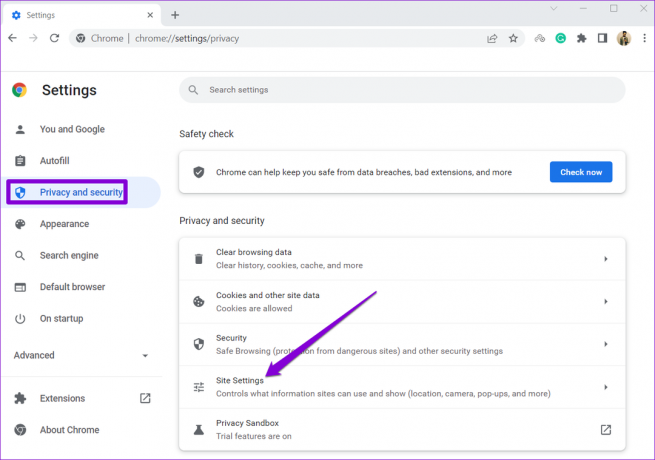
3. darbība: Ritiniet uz leju līdz sadaļai Saturs un noklikšķiniet uz JavaScript.

4. darbība: Sadaļā Noklusējuma darbība atlasiet opciju Vietnes var izmantot Javascript.

Pēc tam restartējiet pārlūku Chrome un pārbaudiet, vai problēma joprojām pastāv.
6. Pārbaudiet YouTube servera statusu
Servera darbības pārtraukums pakalpojumā YouTube var neļaut īsos videoklipus atskaņot pārlūkā Google Chrome. Lai izpētītu šo iespēju, pārbaudiet YouTube servera statusu rīkā Downdetector.
Apmeklējiet Downdetector
Ja pakalpojumā YouTube patiešām rodas dīkstāve, jums vajadzētu redzēt ziņojumu augšpusē, kas norāda to pašu. Tādā gadījumā jums nekas cits neatliek, kā gaidīt, līdz YouTube serveris atkal sāks darboties.
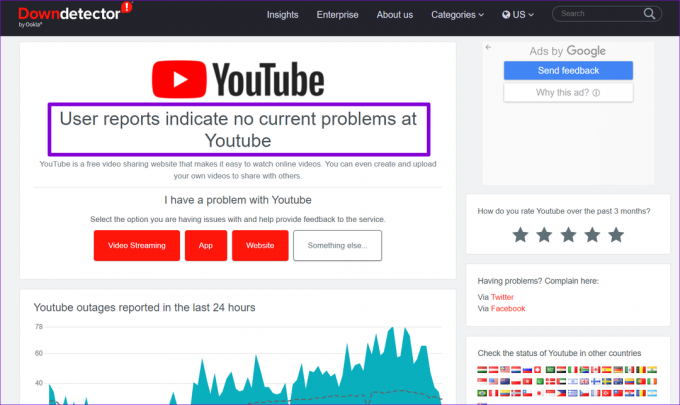
7. Atiestatīt Google Chrome
Nepareizi konfigurēti pārlūkprogrammas iestatījumi un preferences var izraisīt arī YouTube Shorts atskaņošanas problēmas. Tātad, ja nekas cits nedarbojas, varat apsvērt Google Chrome atiestatīšana kā pēdējo līdzekli. Tādējādi pārlūkprogramma tiks atiestatīta uz noklusējuma stāvokli, dzēšot visas jūsu veiktās pielāgotās konfigurācijas.
1. darbība: Pārlūkā Google Chrome ierakstiet chrome://settings/reset adreses joslā un nospiediet taustiņu Enter. Pēc tam noklikšķiniet uz opcijas “Atjaunot iestatījumus uz sākotnējiem noklusējuma iestatījumiem”.
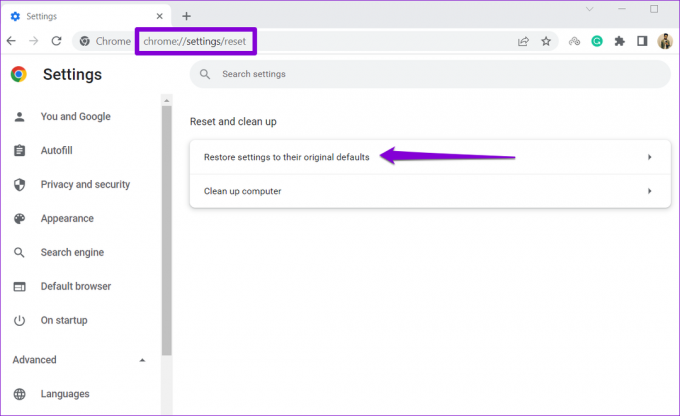
2. darbība: Lai apstiprinātu, noklikšķiniet uz pogas Atiestatīt iestatījumus.
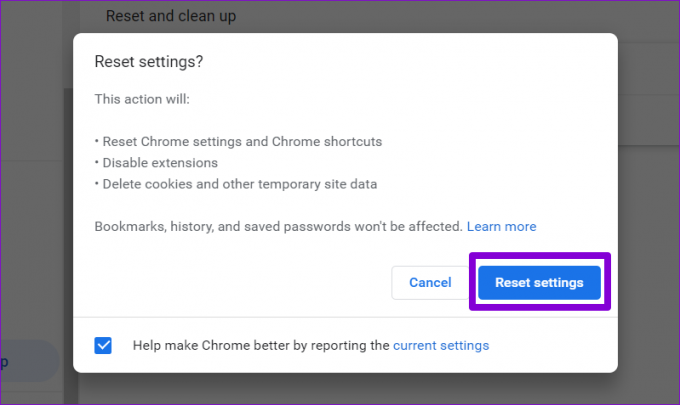
Īss un mīļš
Viens no iepriekš minētajiem labojumiem ir panākt, lai Google Chrome atskaņotu YouTube īsos videoklipus kā parasti. Ja nē, pārslēdzieties uz YouTube lietotni savā Android vai iPhone tālrunī, lai pakalpojumā YouTube skatītos sava iecienītākā satura veidotāja īsas formas videoklipus.
Pēdējo reizi atjaunināts 2023. gada 20. martā
Iepriekš minētajā rakstā var būt ietvertas saistītās saites, kas palīdz atbalstīt Guiding Tech. Tomēr tas neietekmē mūsu redakcionālo integritāti. Saturs paliek objektīvs un autentisks.
Sarakstījis
Pankils Šahs
Pankils pēc profesijas ir būvinženieris, kurš sāka savu ceļu kā rakstnieks vietnē EOTO.tech. Viņš nesen pievienojās Guiding Tech kā ārštata rakstnieks, lai sniegtu norādījumus, paskaidrojumus, pirkšanas rokasgrāmatas, padomus un ieteikumus operētājsistēmām Android, iOS, Windows un Web.



